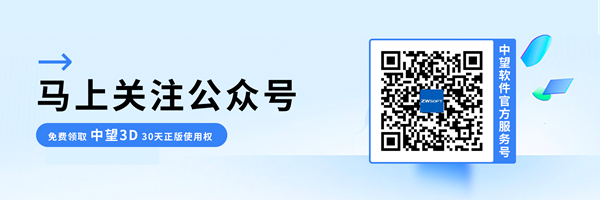CAD的图纸集怎么利用?
CAD的图纸集怎么利用?
我们在使用CAD进行绘图的过程中,有时候会产生很多的图纸,如果不能讲这些图纸进行分类处理可能会导致我们的工作效率下降,还很容易出错。那么为了解决这个问题,提高CAD使用体验感,CAD中就产生了图纸集功能,这个功能是一个或多个图形文件中选定布局的集合,状态数据保存在DST文件中,在图纸集中可以对输入的布局进行统一管理,我们可以通过新建子集或图纸并将其添加到图纸集中。图纸集可以快速定位图形文件路径,方便查看和管理图纸。下面快跟我一起来看看怎么使用CAD中的图纸吧!
1.图纸集的创建
首先,我们可以再CAD在上方工具栏打开【文件】中的【新建图纸集】,或是在下方命令行直接输入【NEWSHEETSET】,按空格打开新建图纸集;
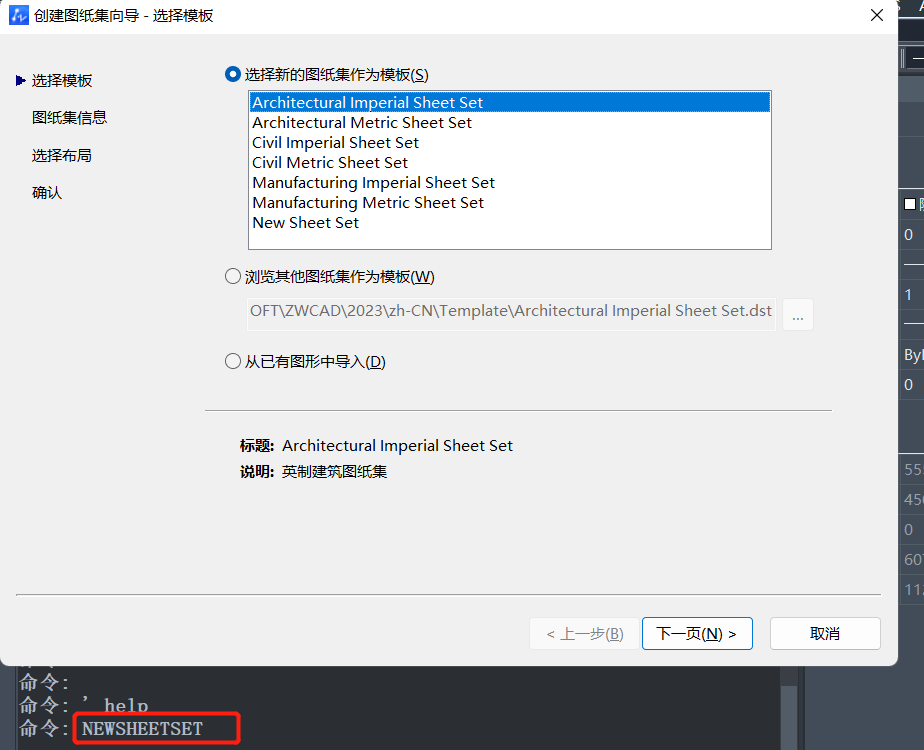
下一步,我们就打开【创建图纸集向导-选择模板后】,可以根据自己的习惯偏好选择以下方式之一来创建图纸集。
在这里,我给大家解释一下什么是相关的知识。
【选择新的图纸集作为模板】:在应用程序中预设的图纸集模板中进行选择,可以为新建图纸集引入预设的子集结构和特性设置。
【浏览其他图纸集作为模板】:选择计算机中现有的图纸集数据文件,将直接使用选定图纸集的子集结构和特性设置。
【从已有图形中导入】:选择一个或多个文件夹,将根据文件夹及子文件夹层级创建图纸集及其子集结构,如果选定文件夹中包含图形文件,图形文件的布局将自动输入到图纸集中。
【图纸集信息】:设置图纸集的名称、说明、保存位置及特性。
2.图纸集的打开
我们可以在CAD上方工具栏点击【文件】-【打开图纸集】,或是在下方工具栏输入【OPENSHEETSET】,按空格调出,就可以在对话框中浏览并选择图纸集文件。
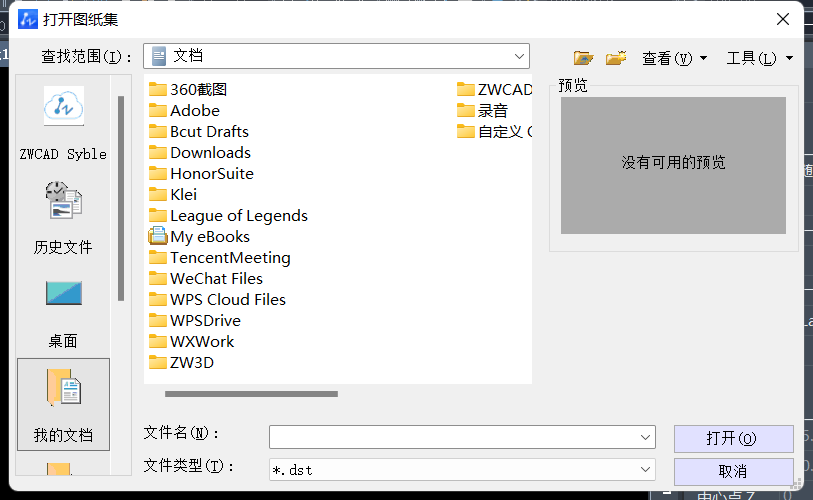
本篇的分享就这里了,感兴趣的小伙伴快来动手试试吧!
推荐阅读:CAD正版软件
推荐阅读:CAD中无法调用对象特性管理面板怎么办?